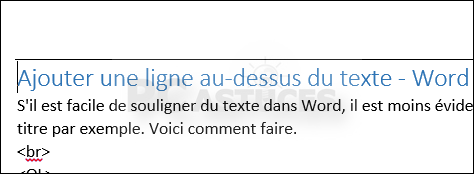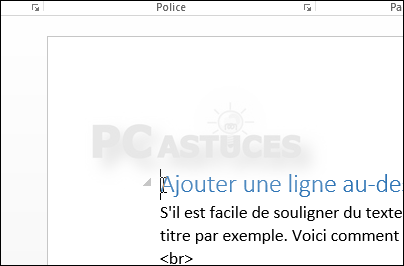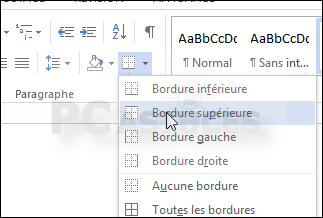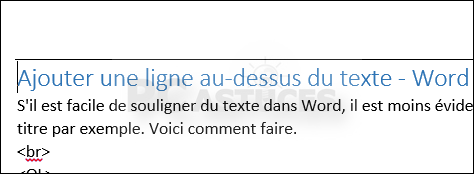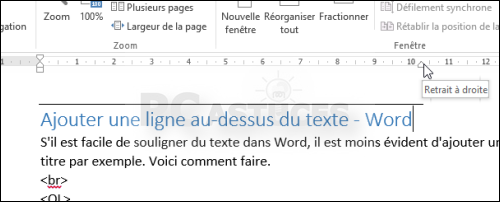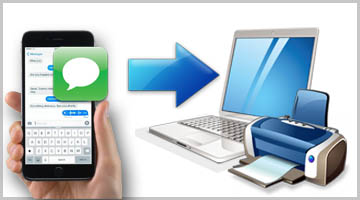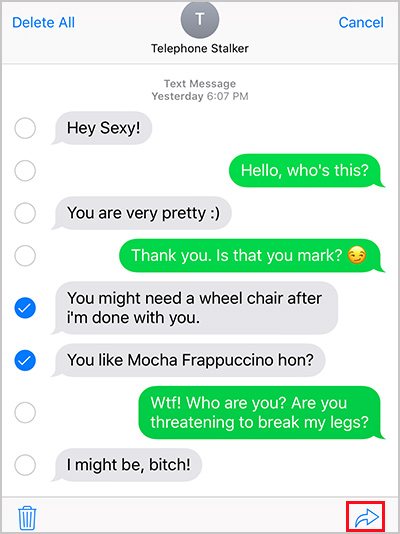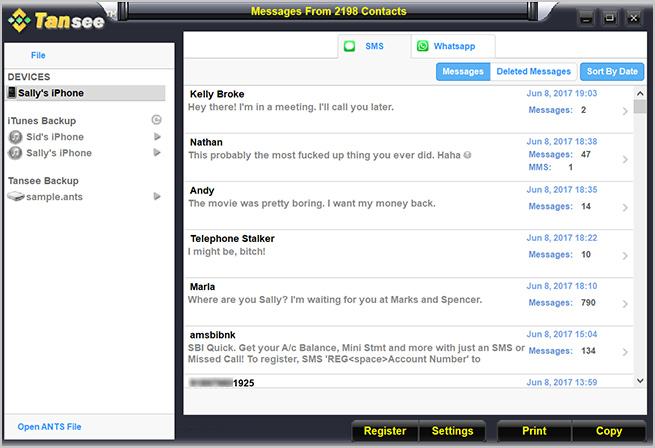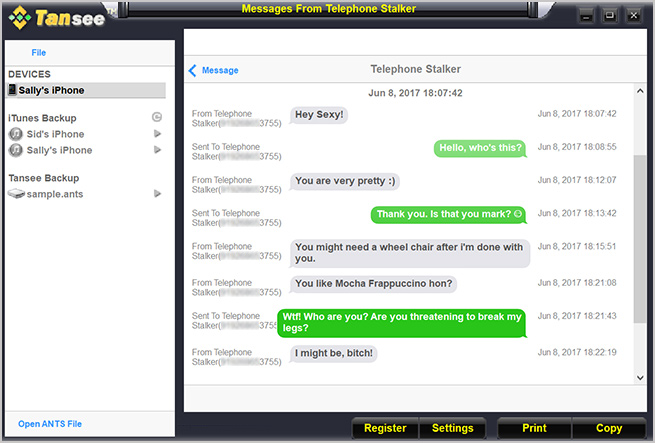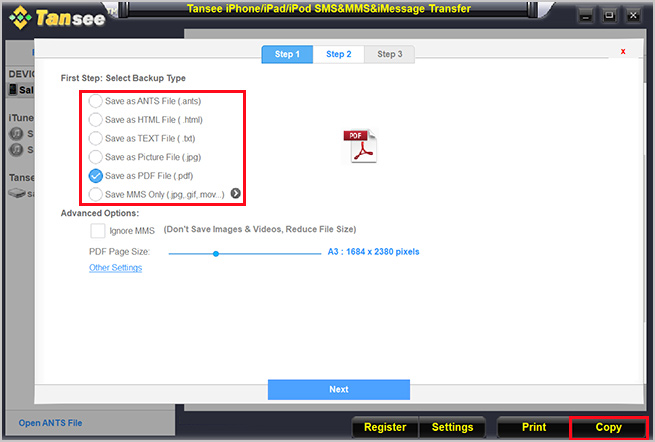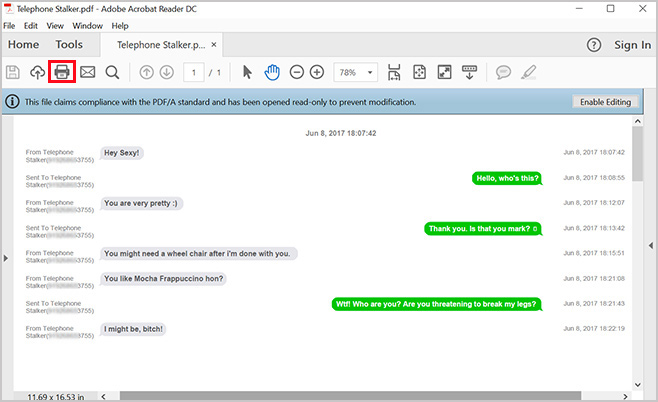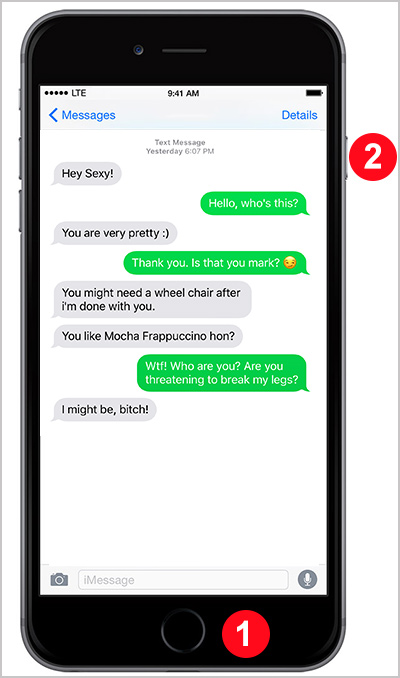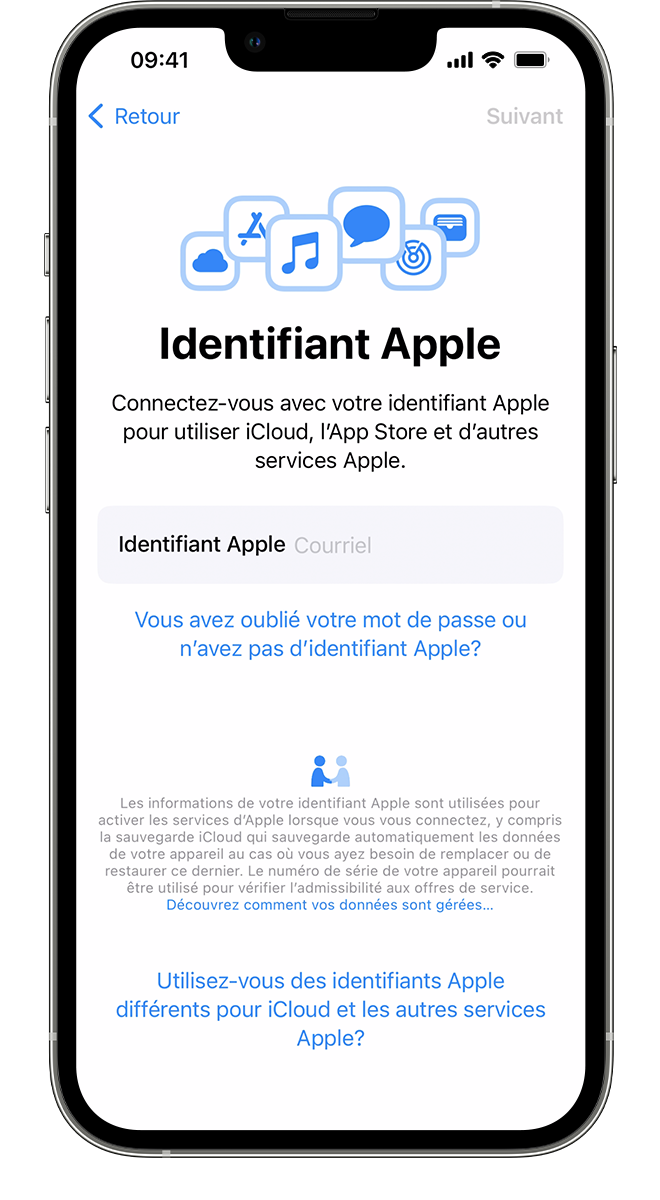كيفية استرداد صور whatsapp iphone.
شخص ما أرسل لك صورة على WhatsApp؟ هل تريد حفظه على جهاز iPhone الخاص بك؟ أنها بسيطة جدا. هناك 3 طرق لنسخ صور WhatsApp احتياطيًا على iPhone. كل شيء موضح هنا.
يستمر مستخدمو WhatsApp في الزيادة كل يوم. لقد سهل هذا التطبيق مفهوم الدردشة. هل تريد أن تطلب من صديقك علبة شوكولاتة؟ ليس هناك أى مشكلة. يمكنك إرسال صورته عبر WhatsApp. هل والدتك تريد سترة؟ أنها بسيطة جدا. اطلب منه صورته عبر WhatsApp. لكن هذا ليس كل شيء. تظهر المشكلة عندما تريد مشاهدة هذه الصورة مرة أخرى. قد تحتاج إلى العودة إلى التطبيق لأن WhatsAPP لا يحفظ الصور لك. وعلى كل حال، لم تعد هذه هي القضية. إذا كنت لا تعرف كيفية وضع صور WhatsApp في المعرض وتريد أيضًا نقل صور WhatsApp إلى جهاز الكمبيوتر. هناك 4 طرق تسمح لك بحفظ صور WhatsApp على iPhone: WhatsApp نفسه و iCloud و AnyTrans. سوف نقدمها لك.
1. حفظ صور iPhone WhatsApp عبر WhatsApp
في السابق كان إجراء نسخ احتياطي لصور WhatsApp أمرًا معقدًا للغاية. لكن آخر تحديثات التطبيق قد أصلحت المشكلة. يمكنك الآن حفظ أي نوع من الصور على جهازك. افتراضيًا ، WhatsApp مبرمج لحفظ الصور تلقائيًا. بمجرد النقر فوق الصورة ، يتم حفظها على الجهاز. ومع ذلك ، هناك بعض المستخدمين الذين يشعرون بالحرج من هذه الميزة. يمكنهم تعطيله في الإعدادات. قم بتنزيل WhatsApp الآن وجرب كيف يعمل بنفسك. فيما يلي خطوات النسخ الاحتياطي.
المرحلة 1. قم بالوصول إلى تطبيق WhatsApp على هاتفك.
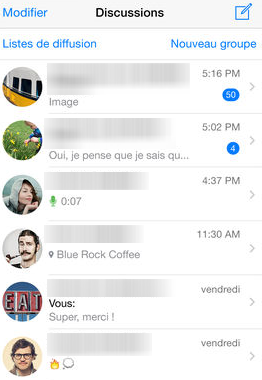
كيفية عمل نسخة احتياطية من صور WhatsApp
الخطوة الثانية. اختر الدردشة التي توجد بها الصورة التي تريد حفظها.
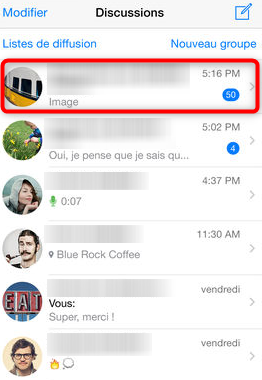
حفظ صور WhatsApp
الخطوه 3. الضغط مطولاً على الصورة ثم الضغط على ” احفظ الصورة “. أخيرًا ، تظهر الصورة في ألبوم / معرض الهاتف.
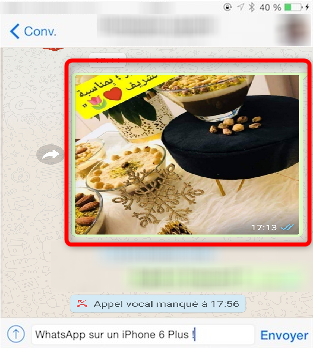
نسخ احتياطي لصور WhatsApp على iPhone
2. حفظ صور iPhone WhatsApp عبر iCloud
يحفظ هذا الحل دردشة WhatsApp بالكامل وليس الصور فقط. يتيح تمكين النسخ الاحتياطي على iCloud خيار الاحتفاظ بنسخة من سجل التطبيق. لذلك سيكون المستخدم قادرًا على حفظ صور WhatsApp على iPhone ، من بين أشياء أخرى. لسوء الحظ ، لا يوجد حل سحري لنسخ الصور فقط. والأسوأ من ذلك ، أنه يتعين عليك استعادة الدردشات المحفوظة لتتمكن من تصفحها. لكنها لا تزال طريقة. قد تحتاجه. فيما يلي ستجد خطوات النسخ الاحتياطي.
المرحلة 1. قم بالوصول إلى تطبيق WhatsApp على جهاز iPhone الخاص بك.
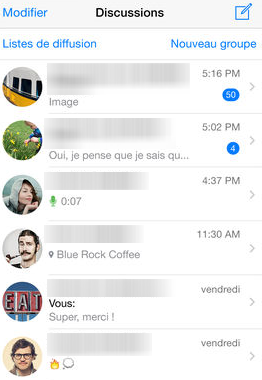
كيفية عمل نسخة احتياطية من صور WhatsApp
الخطوة الثانية. اذهب داخل إعدادات > مناقشات > انقر فوق ” دعم “.
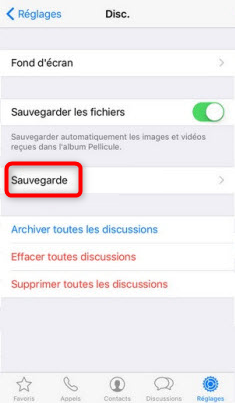
نسخ صور WhatsApp احتياطيًا عبر iCloud
الخطوه 3. اضغط على ” اعمل نسخة احتياطية الان “.

احفظ صور WhatsApp iPhone
3. كيفية حفظ صور iPhone WhatsApp عبر برنامج AnyTrans
AnyTrans هو أفضل مدير ملفات iOS موجود. إذا كنت ترغب في حفظ صور متعددة على WhatsApp ، فيرجى تجربة AnyTrans – أداة لإدارة البيانات على iPhone. نقرة واحدة لنسخ جميع صور ومحادثات WhatsApp احتياطيًا. ويساعدك أيضًا على استعادة ونقل التطبيق وبياناته إلى جهاز iOS / iPadOS.
- يتيح لك هذا البرنامج إجراء العديد من العمليات باستخدام جهاز Apple الخاص بك بما في ذلك حفظ صور WhatsApp على iPhone.
- وهو يدعم جميع تنسيقات الصور: jpeg أو gif أو غيرها.
- ناهيك عن سرعة النقل السريعة حتى مع الصور الكبيرة.
باستخدام هذا البرنامج ، لن يكون حفظ صور WhatsApp على iPhone مشكلة. قم بتنزيل برنامج AnyTrans واستمتع بهذه المزايا العديدة الآن.
الحالة 1. النسخ الاحتياطي WhatsApp iPhone
المرحلة 1. قم بتوصيل جهاز iPhone بجهاز الكمبيوتر> قم بتشغيله واختر الخيار ترحيل الرسائل الاجتماعية.
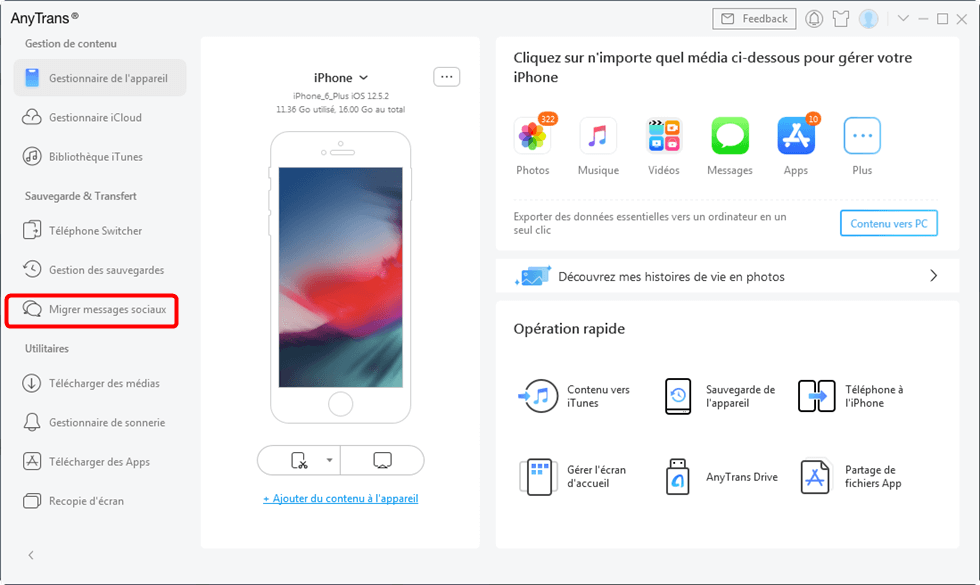
ترحيل الرسائل الاجتماعية
الخطوة الثانية. يختار ال WhatsApp > اعمل نسخة احتياطية الان.
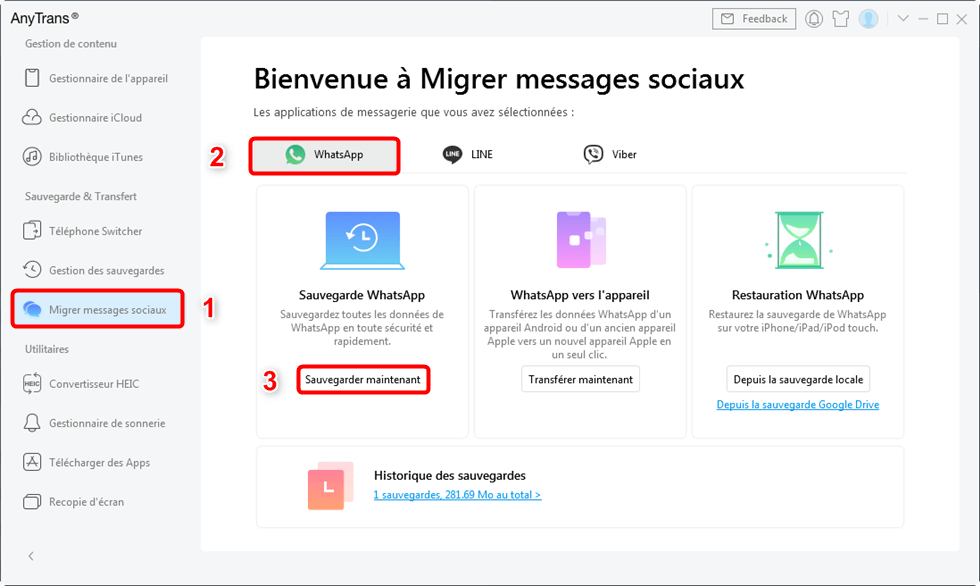
اعمل نسخة احتياطية الان
الخطوه 3. بعد النسخ الاحتياطي ، يمكنك مشاهدة “سجلات النسخ الاحتياطي” بما في ذلك الرسائل والمرفقات (الصور ومقاطع الفيديو …).
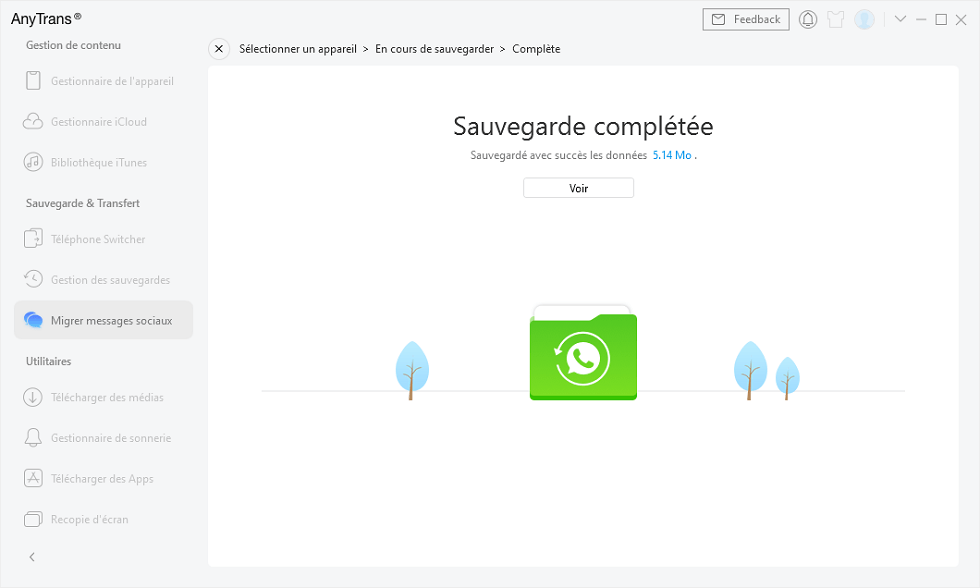
اكتمل النسخ الاحتياطي
الموقف 2. تصدير صور WhatsApp من النسخ الاحتياطي
بعد نسخ WhatsApp احتياطيًا باستخدام برنامج AnyTrans ، يتيح لك عرض تفاصيل النسخ الاحتياطي ، دعنا نرى المزيد.
- يختار ترحيل الرسائل الاجتماعية > اختر استعادة WhatsApp.
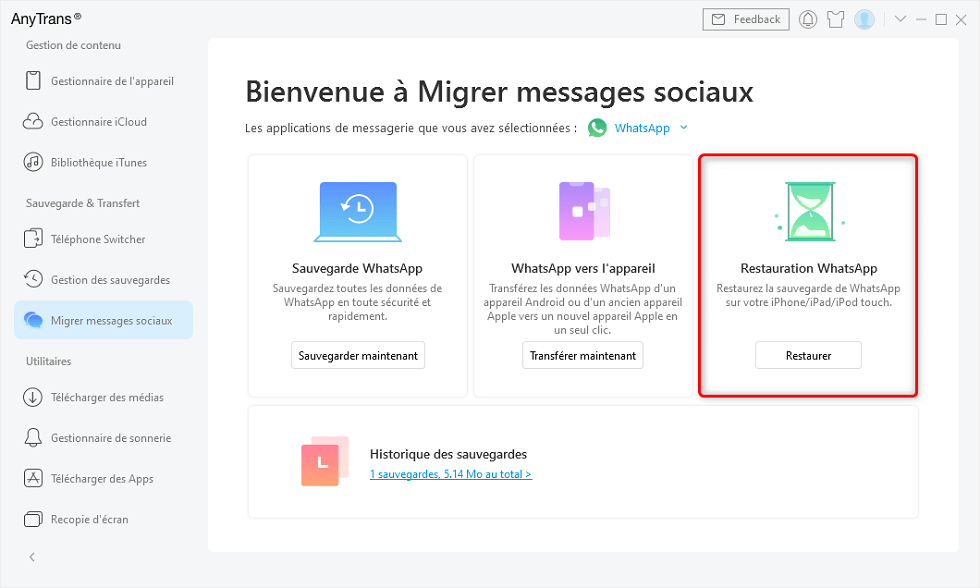
استعادة WhatsApp
- انظر تفاصيل النسخ الاحتياطي. حدد المحادثات المراد تصديرها ، واختر التنسيق الذي يلبي احتياجاتك.
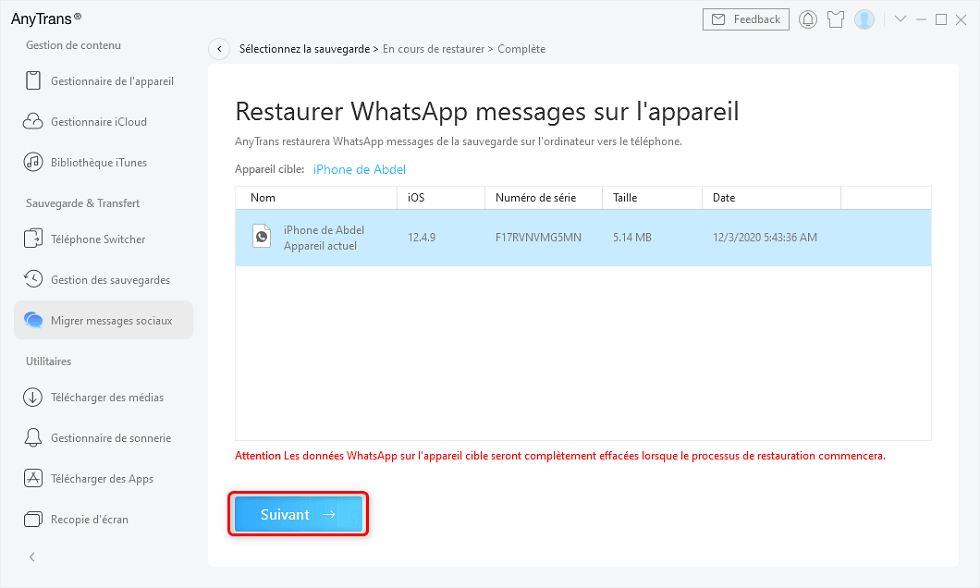
حدد النسخ الاحتياطي
4. كيفية استعادة صور WhatsApp على iPhone
عندما تريد استخراج الصور مباشرة من WhatsApp المحفوظة على جهاز iPhone الخاص بك ، يمكن لبرنامج PhoneRescue for iOS تلبية احتياجاتك. إنه برنامج مخصص لاستعادة بيانات iOS حتى إذا تم حذفها عن طريق الخطأ. والأفضل من ذلك ، أنه يساعد على استعادة البيانات من نسخة iTunes / iCloud الاحتياطية.
يرجى تنزيله على جهاز الكمبيوتر الخاص بك الآن!
استنتاج
طالما أن هناك عدة حلول لنسخ صور WhatsApp احتياطيًا على iPhone ، فاستخدم هذا التطبيق الخالي من المتاعب للدردشة مع أحبائك. يتيح لك WhatsApp و iCloud و AnyTrans القيام بذلك. ومع ذلك ، فإن توصيتنا تذهب إلى الثالث. لديها العديد من نقاط القوة التي ستكون ذات قيمة للمستخدمين. قم بتنزيل برنامج AnyTrans واحتفظ بأفضل صورك بالقرب منك.
AnyTrans – حفظ صور WhatsApp على iPhone
- انقل أكثر من 3000 صورة من iPhone إلى الكمبيوتر المحمول في غضون 32 ثانية.
- انقل جميع الصور مثل Camera Roll و Photo Stream و Photo Sharing وما إلى ذلك.
- لا ضرر للصورة وسيتم الاحتفاظ بالجودة الأصلية.
 نيكولاس دوراند
نيكولاس دوراند ![]()
![]()
عضو في فريق iMobie ، عاشق للأجهزة الذكية ، ومستعد دائمًا لحل جميع المشكلات المتعلقة بأجهزة Apple و Android.
هل كان المقال مفيداً؟شاركه مع أصدقائك ولا تنسى لايك والتعليق

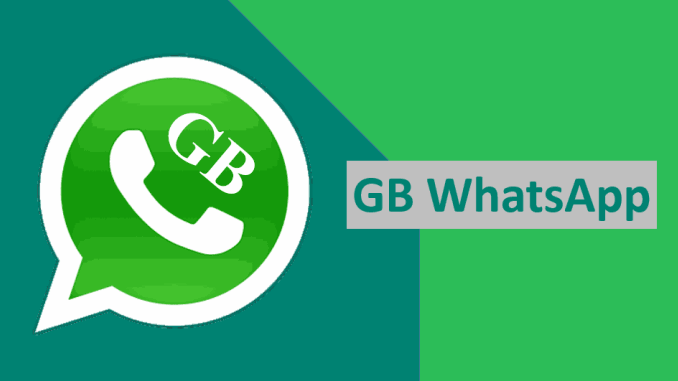
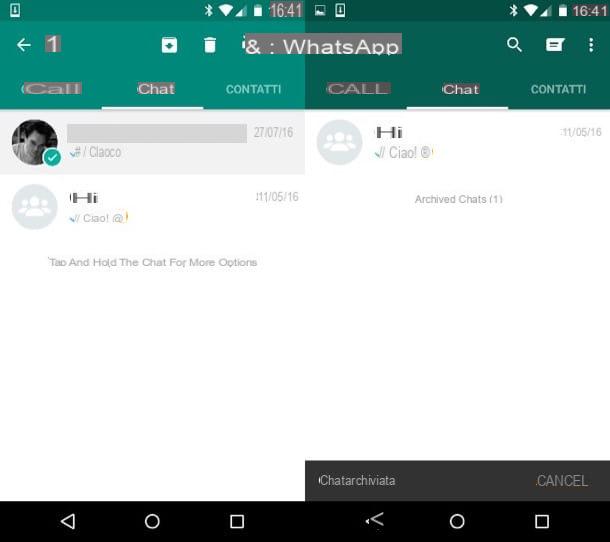
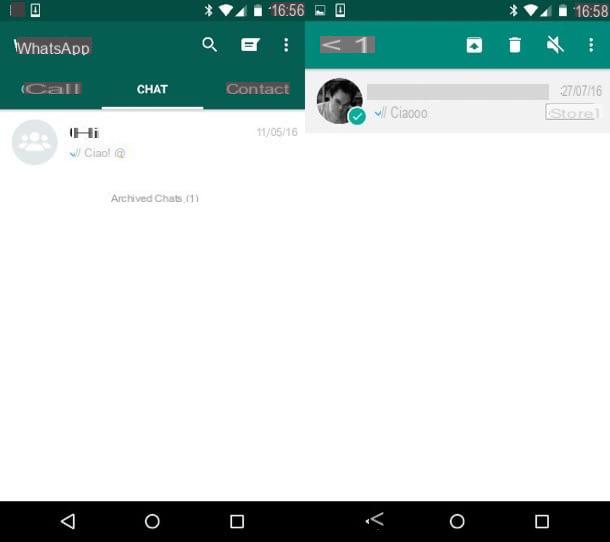
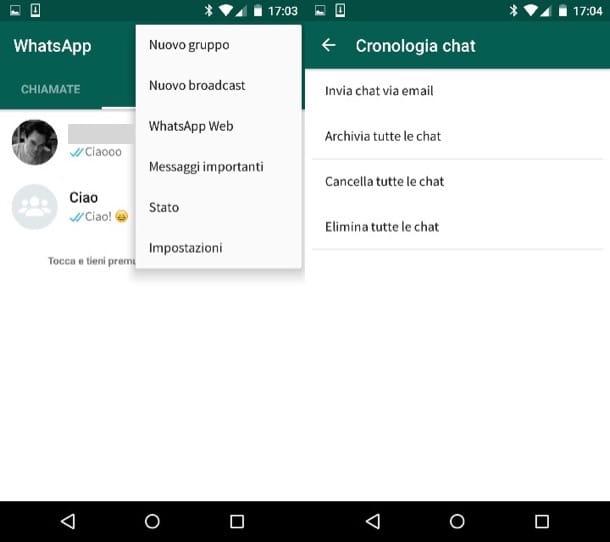
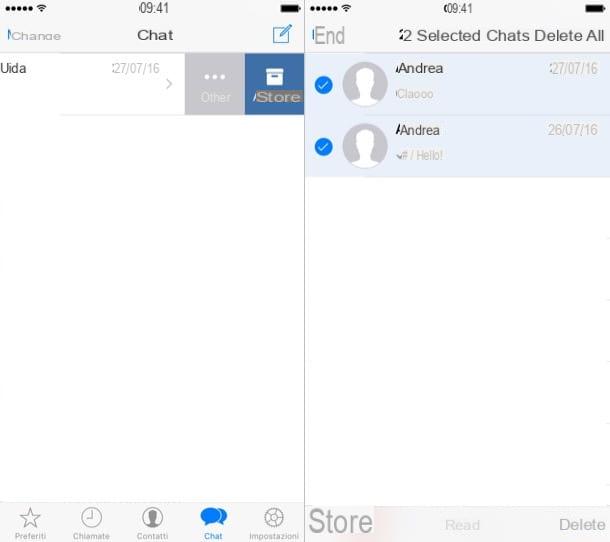
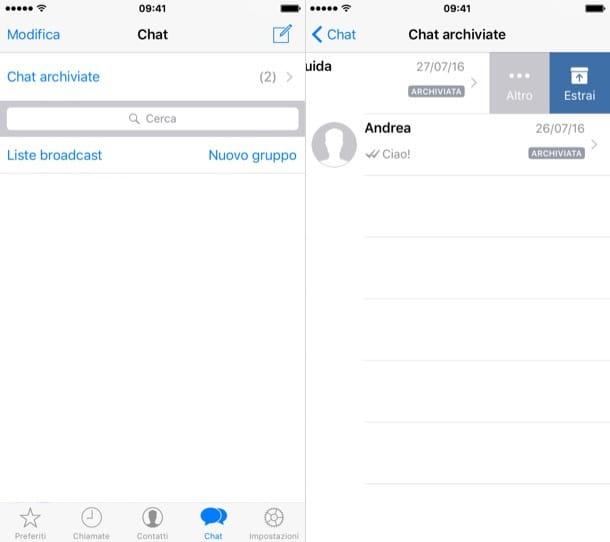
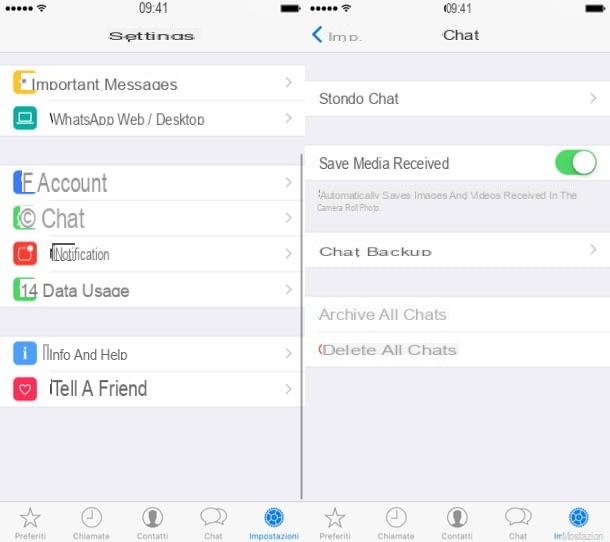
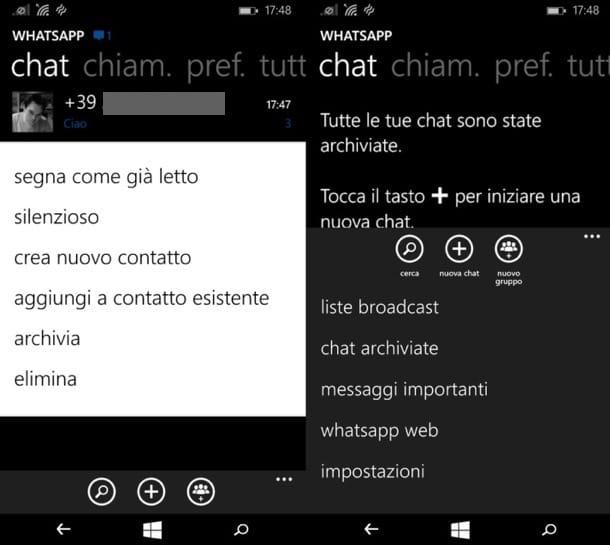
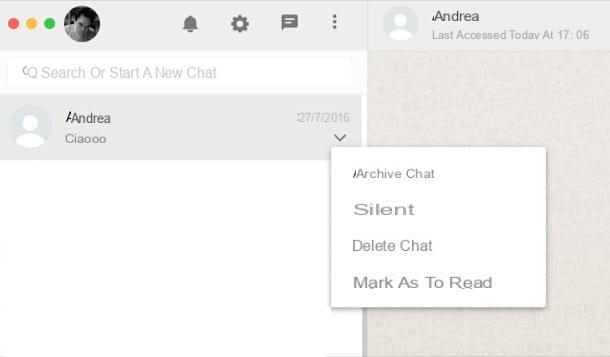

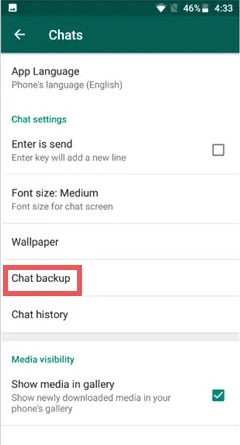
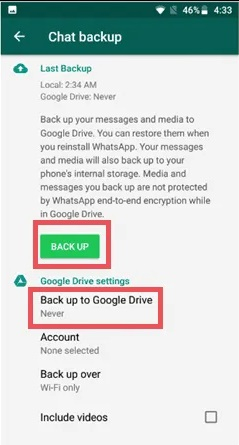
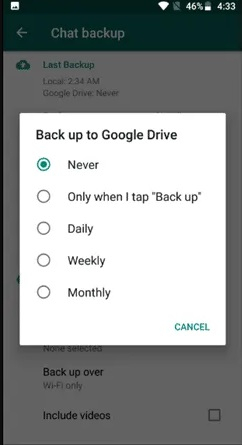
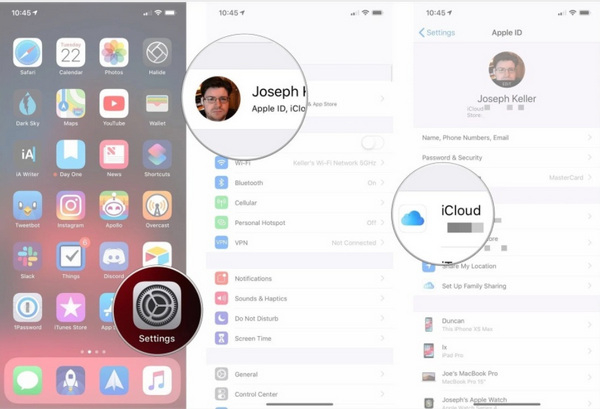
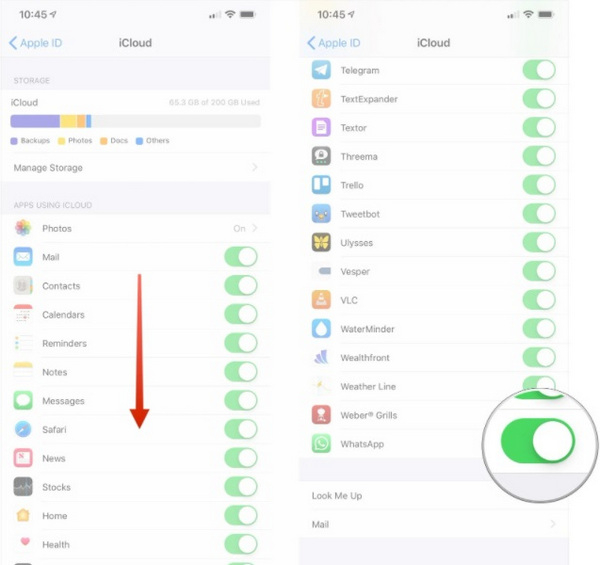
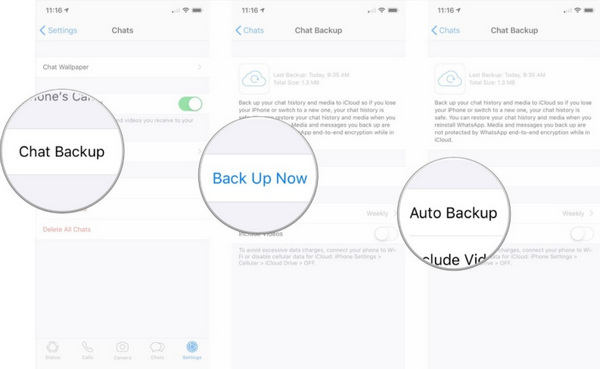
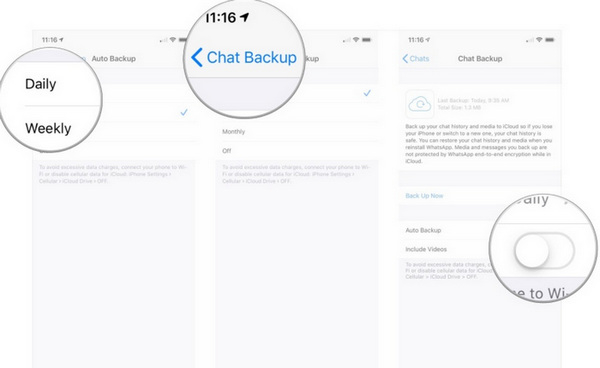


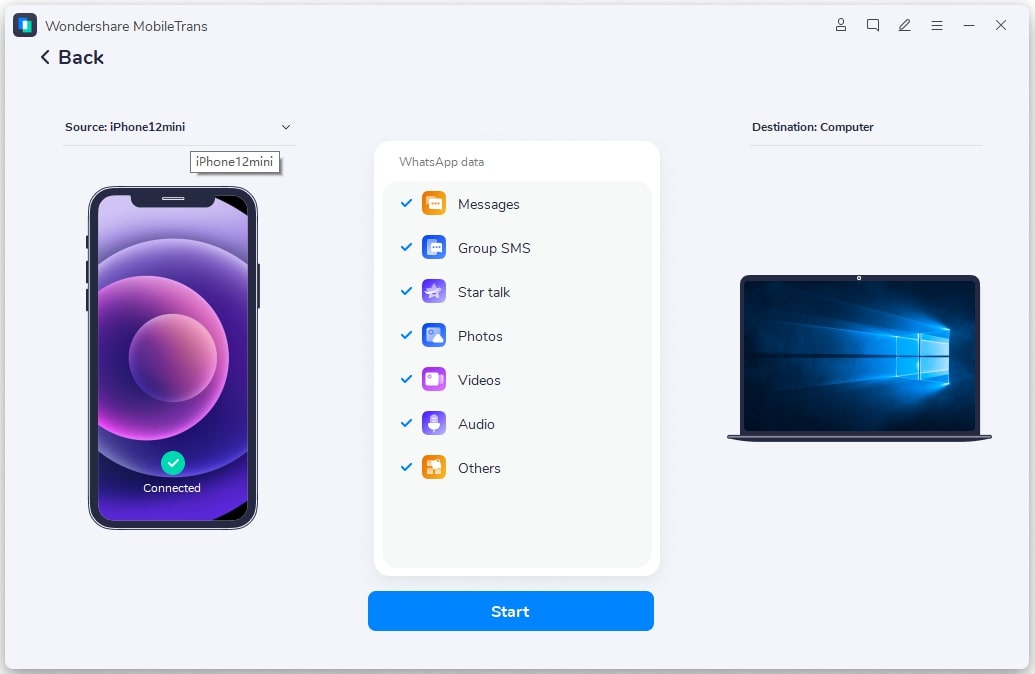
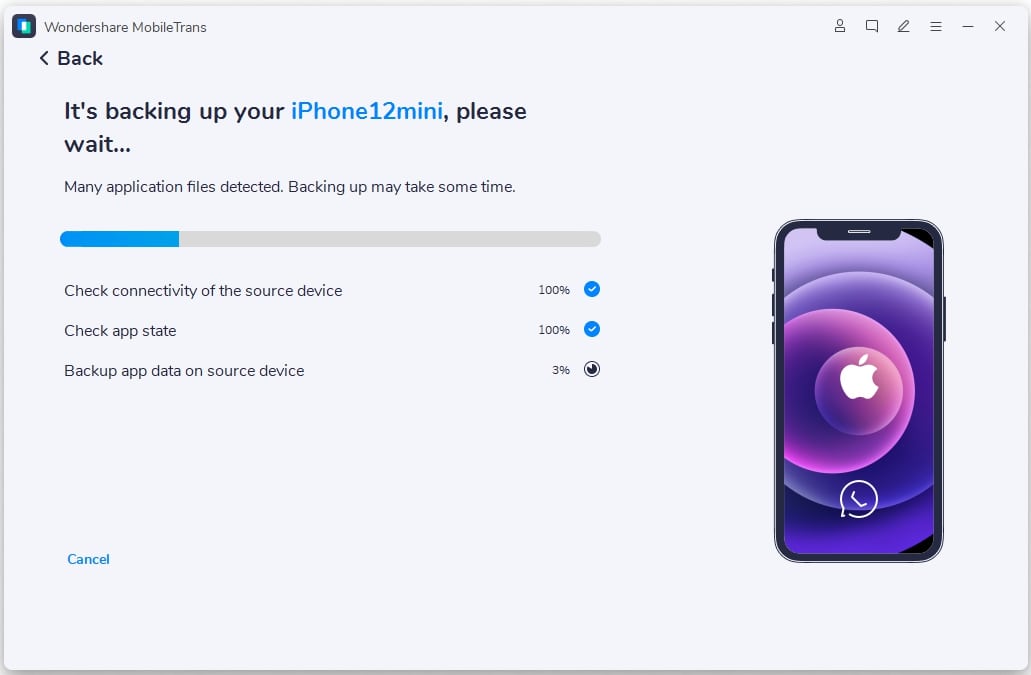
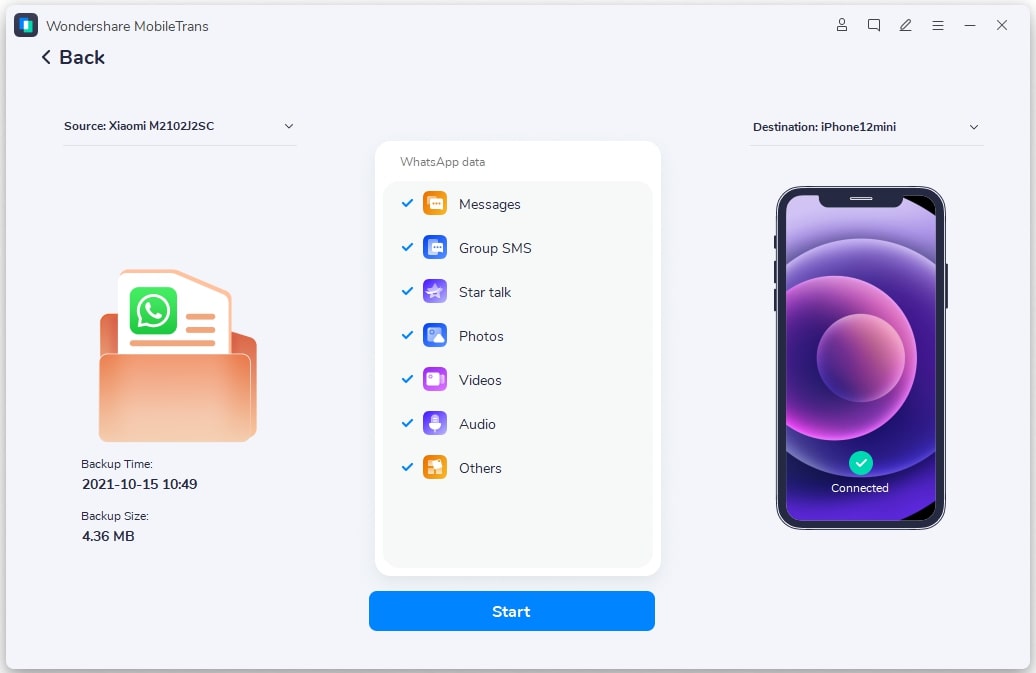
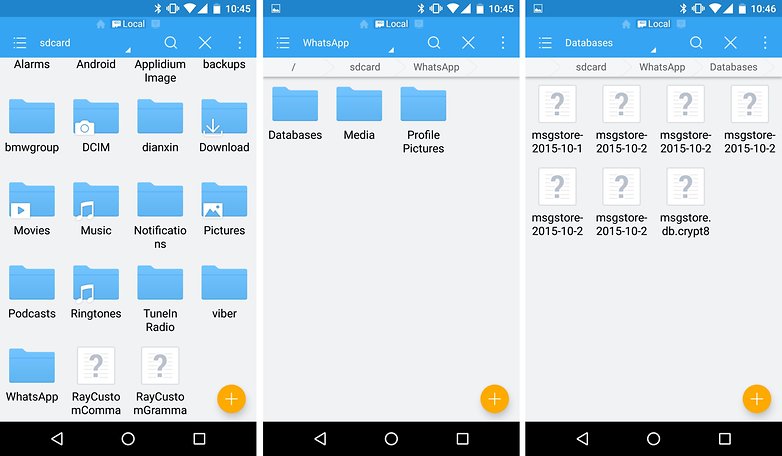

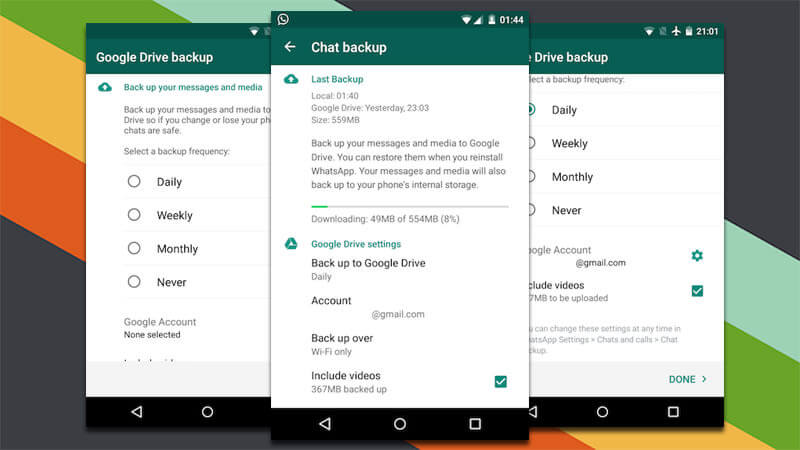
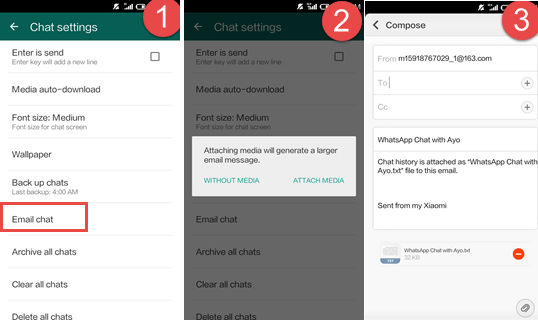
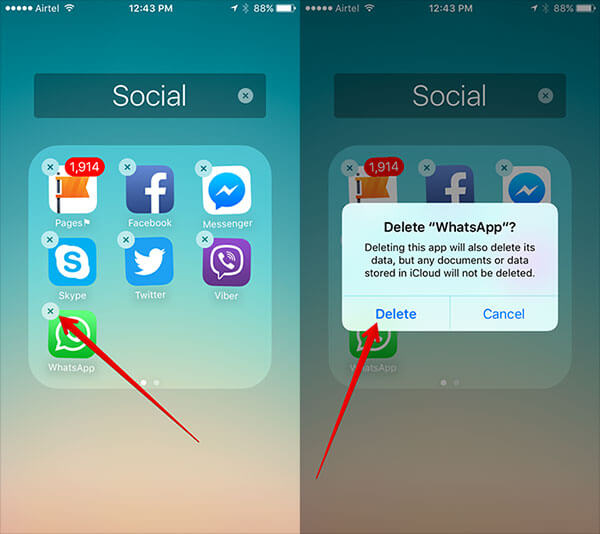
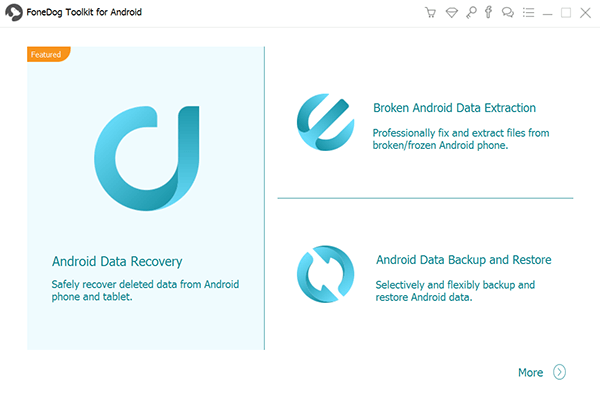
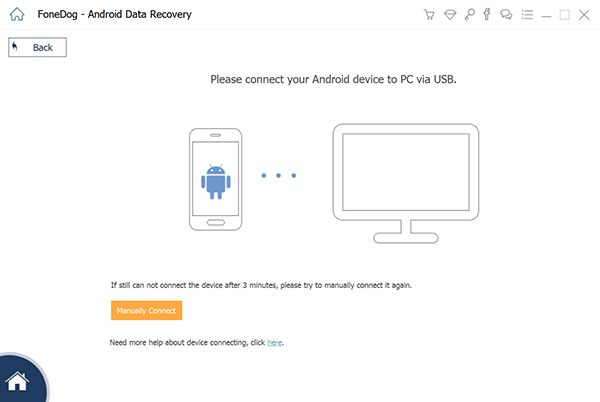
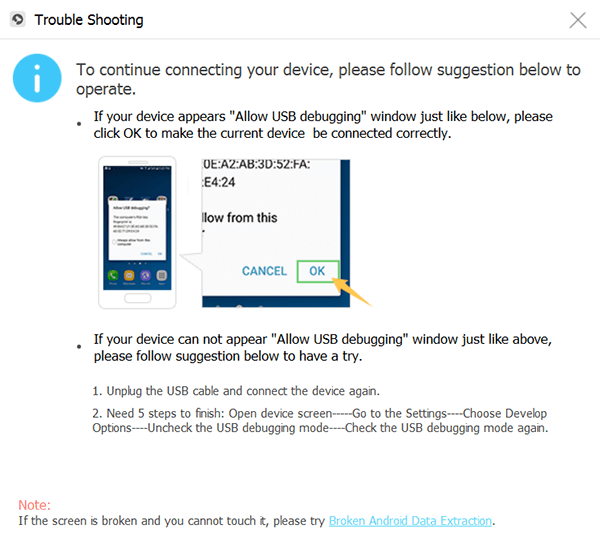
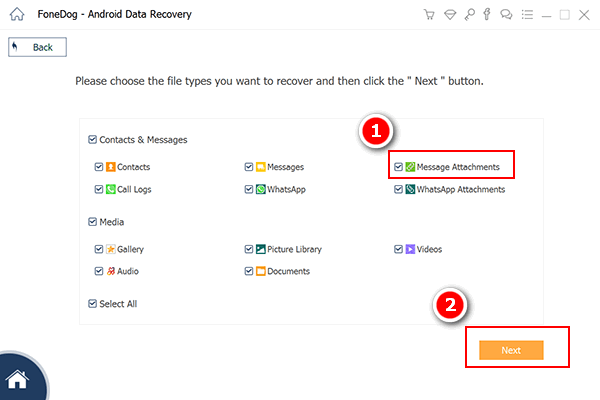
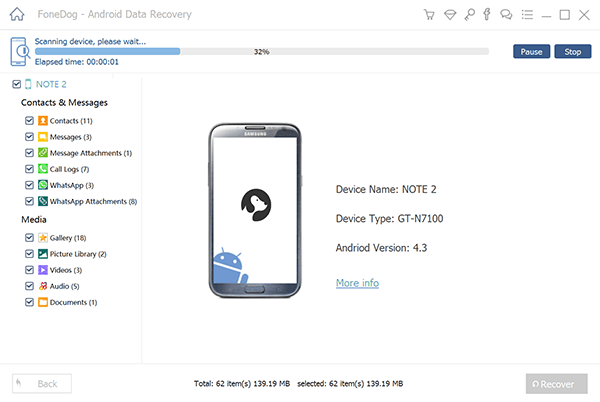
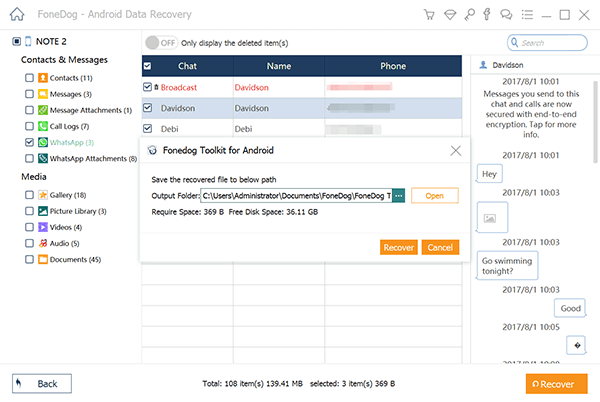
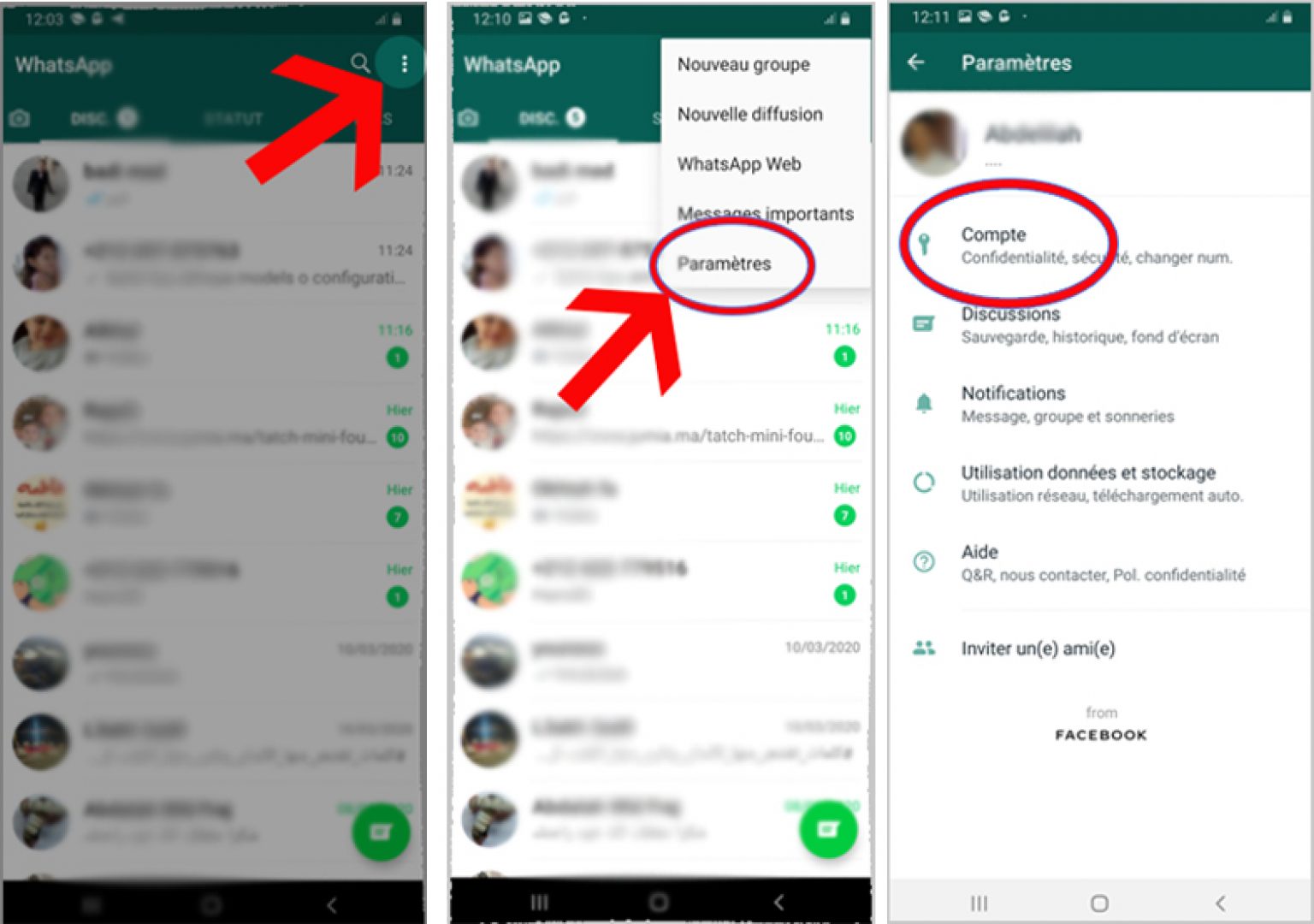



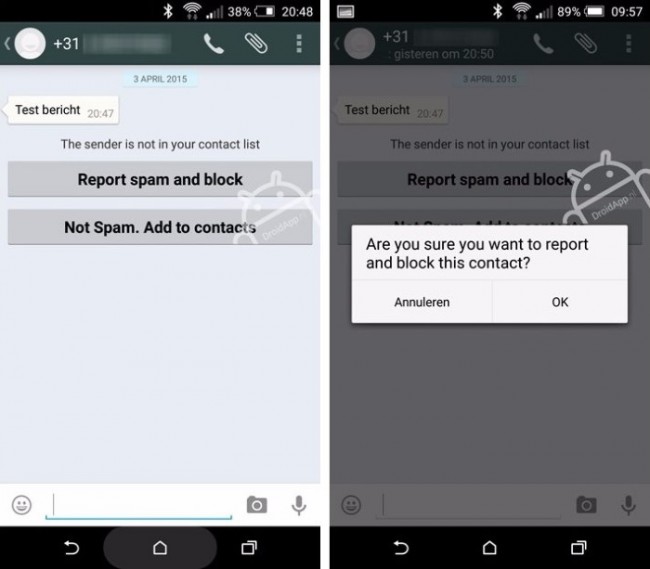
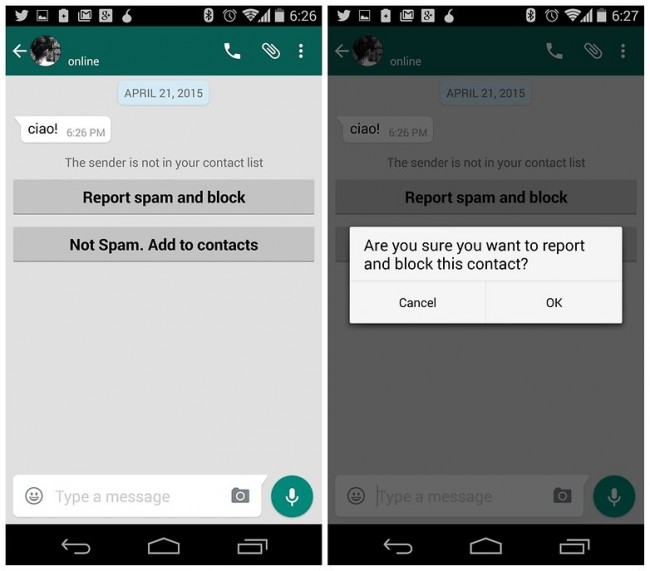
 هل كان المقال مفيداً؟شاركه مع أصدقائك ولا تنسى لايك والتعليق
هل كان المقال مفيداً؟شاركه مع أصدقائك ولا تنسى لايك والتعليق